- Ha nem elégedett a Windows 11 felhasználói felületének néhány változásával, gyorsan visszaállíthatja azokat.
- Ne feledje, hogy nem minden vizuális elem módosítható, de azok, amelyek könnyen módosíthatók.
- Kiváló eséllyel nem vagy elégedett az új File Explorer térközzel, bármit tehetsz ellene.
- Ez a cikk azokat a pontos lépéseket tartalmazza, amelyeket követve módosíthatja a File Explorer térközét a Windows 11 rendszerhez.

Ahogyan arra már nagy valószínűséggel tisztában vannak, a Windows 11 ingyenes frissítés lesz a Microsoft felhasználói számára, valamikor 2021 vége felé kezdve.
Mindazonáltal, amit láttak, vagy bizonyos esetekben kipróbálták magukat, sokaknak nehéz megismerniük a jövőbeni operációs rendszerhez kapcsolódó új felhasználói felület változásokat.
Szerencsére néhányuknak van módja a megjelenés visszaállítására egy Windows 10 megjelenési verzióra.
Hogyan állíthatom vissza a klasszikus File Explorer térközt?
Ha csak nem tudja megszokni a frissített kezelőfelületet, amelyet a Microsoft új operációs rendszerüknek elképzelt rendszer, vegye figyelembe, hogy van néhány művelet, amelyet hajthat végre annak érdekében, hogy néhányat visszaállítson az előzőre megjelenés.
Vegyük például a File Explorer for Windows 11 alkalmazást. Ha gyorsan szeretné visszaállítani a szóközt a Windows 10-hez, akkor szerencséje van, mivel két gyors módja van ennek.
Az első módszer ennek elérésére az, hogy a File Explorer megnyitása után rákattint a három pontra, az ablak teteje felé helyezkedik el, amely művelet egy legördülő menüt fog létrehozni, ahonnan meg kell válassza Opciók.
A következő lépés egy Reddit néven bejelöli az Elemek közötti tér csökkentése (kompakt nézet) jelölőnégyzetet a felhasználó példázza az alábbi képen.
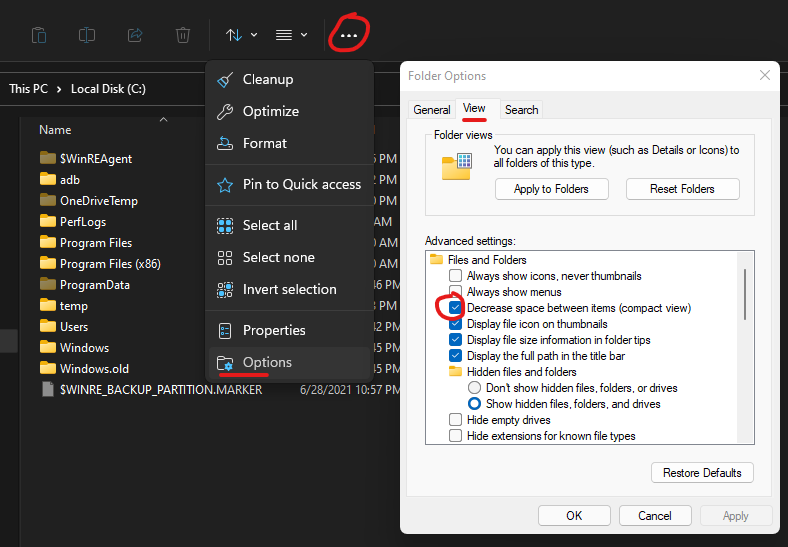
A második, sokkal könnyebb módszer, amely ugyanarra az eredményre vezet, de kevesebb kattintással a fájl megnyitása Intéző elemre, és kattintson az ikonra, amely a képernyőképen látható három pont közvetlen közelében található felett.
Ez az ikon úgy néz ki, mint néhány vízszintes vonal egymásra rakva, és miután rákattintott, egy legördülő menüt is létrehoz.
Ezt követően egyszerűen kattintson a gombra Kompakt nézet opciót, mint az alábbi képernyőképen, ugyanaz a Reddit felhasználó biztosítja, és máris jó.
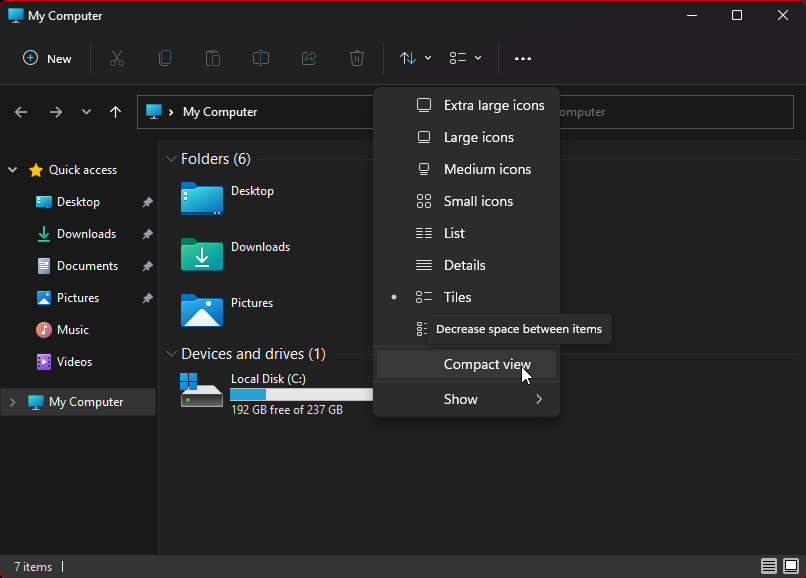
Nagyjából ez az egész folyamat, két gyors és egyszerű módon bemutatva. Nagyon könnyű, igaz?
Ha bármi mást tudnia kell a Windows 11-ről és annak belső működéséről, mindenképpen lépjen be dedikált híreink és tippjeink.
Melyek a kedvenc és legkevésbé kedvelt dolgai a Windows 11 rendszerben? Ossza meg velünk gondolatait az alábbi megjegyzések részben.

![Javítás – Nem sikerült frissíteni a Minecraft futási környezetet [4 módszer]](/f/c6d6f82913716f51b04c3a3c6a3bffb4.png?width=300&height=460)
